受講方法について確認しましょう。
- 授業によって、受講の際Teamsを用いる場合があります。
- Web上で使う方法とインストールして使う方法の2通りあります。
- Web上で使う場合は、Teamsのサイト
https://teams.microsoft.com/ にアクセス - インストール済みであれば、Teamsのアイコンをダブルクリック
(参照:情報関連のガイダンス )
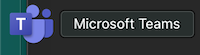
- チームをクリック
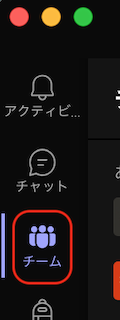
- チームへ登録していない場合、チームに参加、または〜をクリック
- 登録済みの場合は、チーム(授業)の名前が表示されていると思いますので、クリックして入りましょう。
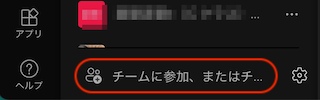
- 登録済みの場合は、チーム(授業)の名前が表示されていると思いますので、クリックして入りましょう。
- コードを入力の欄にコードをクリック
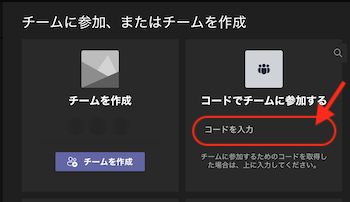
- コード(〇〇◯)を入力して、それぞれの授業科目のチームに入る
- 一般もしくは授業のチャネルに立ち上がっている紫色のバー「第◯回授業科目」をクリックし,参加する
- 授業開始の5分前にはスタンバイ
- マイクオフ,ビデオオフ
- レコーディングはしないでください
- 授業中は指示にしたがってください
- 適度に体を動かす
- 授業終了後,出席票に回答する
少し古い情報ですが、ご参考に、teamsでオンライン会議中の背景を変更するには
注)著作権等についての禁止事項
違反した場合、損害賠償請求、10年以下の懲役または1千万円以下の罰金に処せられる場合があります
- Teamsの動画を録画・録音して、Youtube等で配信する
- 授業資料を無断でコピー(キャプチャ)して、他の学生に送信する
- 授業の一部を加工し、FacebookやTwitterで公開する
- 課題の解答を配信する